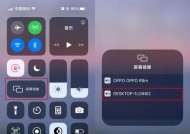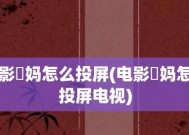电脑投屏电视,享受更大屏幕视觉盛宴(用电脑投屏将电视变成你的电影院)
- 家电常识
- 2024-06-15
- 76
- 更新:2024-06-07 18:03:46
在现代科技的快速发展下,电视不再仅仅是一个家庭娱乐的装置,它成为我们生活中不可或缺的一部分。然而,有时我们想要在更大的屏幕上欣赏电脑中的视频、图片或者玩游戏,这时就需要探索如何将电脑投屏到电视上。本文将为您详细介绍如何实现这一目标,并提供了15个关键步骤,让您轻松享受更大屏幕的视觉盛宴。
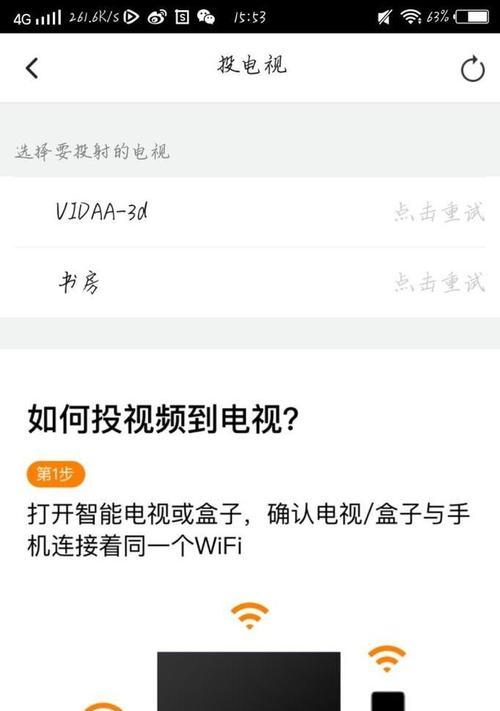
1.准备工作:了解你的电视和电脑
在开始投屏之前,首先要了解自己的电视和电脑的型号和规格,以确保它们支持投屏功能。检查电视是否有HDMI接口或者无线投屏功能,而电脑则需要有相应的输出接口。
2.连接电脑和电视
使用HDMI线缆将电脑和电视连接起来,并确保两端都正确插入。如果你的电脑和电视都支持无线投屏,你也可以选择通过Wi-Fi连接它们。
3.打开电视和电脑
在连接完成后,打开电视和电脑。在电脑上按下相应的快捷键或者通过屏幕设置菜单,将显示信号发送到外部显示器。
4.调整电视和电脑的分辨率
根据你的需求,调整电视和电脑的分辨率。如果你想要观看高清视频或玩游戏,将分辨率调整到最高以获得最佳效果。
5.设置电视为外部显示器
在电脑上,找到“显示设置”选项,并将电视设置为外部显示器。这样一来,你就可以在电视上看到电脑屏幕上的内容了。
6.配置音频设置
连接电脑和电视后,确保音频也正确输出到电视。在电脑的音频设置中,选择将音频输出到外部设备,如电视或音响。
7.选择要投屏的内容
现在你已经成功将电脑投屏到电视上,你可以选择要播放的内容了。这可以是你电脑中的任何视频、照片或者你最喜欢的游戏。
8.调整画面比例和音量
根据你的喜好,调整电视上的画面比例和音量,以获得最佳观看体验。你可以根据需要进行放大、缩小、静音或调整音量。
9.实时同步电脑和电视的操作
当你在电脑上操作时,电视上的画面应该实时同步。这意味着你可以在电视上看到电脑屏幕上发生的所有操作,如点击、滚动或键盘输入。
10.浏览互联网内容
通过将电脑投屏到电视上,你可以在更大的屏幕上浏览互联网内容。打开浏览器,访问你喜欢的网站或观看在线视频,享受更好的浏览体验。
11.多屏互动功能
一些电视和电脑投屏软件还提供多屏互动功能,允许你在电视上控制电脑操作。这意味着你可以使用电视遥控器来控制电脑,而不需要鼠标和键盘。
12.视频会议和游戏体验
通过将电脑投屏到电视上,你可以在更大的屏幕上进行视频会议或者享受更震撼的游戏体验。你可以与朋友、家人或同事进行高清视频通话,或者在大屏幕上玩游戏。
13.无线投屏的好处
如果你的电视和电脑都支持无线投屏,你将享受到更多便利。无需使用长长的HDMI线缆,你可以通过Wi-Fi直接将电脑投屏到电视上,实现无线连接。
14.确保网络稳定
无论是有线投屏还是无线投屏,都需要确保网络的稳定性。如果你的网络不稳定,可能会导致投屏过程中的延迟或者画面卡顿。
15.关闭投屏和拔掉连接线
当你不再需要将电脑投屏到电视上时,记得关闭投屏功能,并拔掉连接线。这样可以确保设备的安全,并节省电力消耗。
通过将电脑投屏到电视上,你可以享受更大屏幕的视觉盛宴,尽情欣赏高清视频、照片和玩游戏。只需按照本文提供的15个步骤,你就可以轻松实现这一目标。快来尝试一下吧,让电视成为你的私人电影院!
电脑投屏到电视上的方法与步骤
随着科技的发展,我们现在可以方便地将电脑上的画面投射到电视上。这为我们观看大屏幕电视剧、进行演示或者与家人共享照片提供了便利。本文将介绍如何使用HDMI连接线将电脑投屏到电视上,让您享受更好的视觉体验。
检查设备连接
首先要确保您的电视和电脑之间已经连接好HDMI线,并且电视和电脑都已打开。
选择正确的输入源
在您的电视上,按下“输入”或“Source”按钮,然后选择与HDMI线连接的输入源。
调整分辨率
在电脑上右击空白处,选择“显示设置”或类似选项,并将分辨率调整为与您的电视兼容的分辨率。
调整屏幕比例
如果您的电视屏幕显示有黑边,您可以调整屏幕比例来填充整个电视屏幕。在显示设置中找到“屏幕比例”或类似选项,选择合适的比例。
音频设置
确保音频也能从电视上播放。在电脑上,右击音量图标,选择“播放设备”,然后选择您的电视作为默认播放设备。
启用投屏功能
在某些电脑上,需要启用投屏功能。在电脑设置中找到“投影”或类似选项,并将其启用。
连接无线投屏设备
如果您的电视支持无线投屏,您可以选择使用无线投屏设备,如Chromecast或AppleTV。将设备连接到电视上,并按照设备说明进行设置。
启用无线投屏功能
在您的电脑上,启用无线投屏功能。打开“设置”并找到“投影到此电脑”或类似选项,将其启用。
选择无线投屏设备
在电脑上,按下Win+K组合键,然后选择您要连接的无线投屏设备。
输入密码(如果需要)
根据您的无线投屏设备要求,在您的电脑上输入密码来连接到该设备。
调整显示模式
在电脑上,按下Win+P组合键,然后选择“扩展”或“仅第二屏幕”选项,以调整显示模式。
开始投屏
点击“投影”或类似按钮,您的电脑画面将开始在电视上显示。
享受投屏体验
现在,您可以尽情欣赏在大屏幕电视上显示的电脑画面,享受更好的观看体验。
断开投屏连接
如果您想断开投屏连接,您可以在电脑上按下Win+P组合键,然后选择“仅主屏幕”选项。
通过使用HDMI连接线或无线投屏设备,我们可以轻松地将电脑画面投射到电视上。这为我们提供了更好的观看体验和共享功能。无论是在家庭娱乐中还是在工作中,电脑投屏到电视都是一个非常实用的功能。